

Gizle
Stok modülünde Sayım İşlemleri dediğiniz zaman yukarıdaki ekran açılır ve sayım kayıtlarının listesini bu ekrandan görebilirsiniz. Ekle(F2) ile yeni sayım kaydı ekleyebilirsiniz. Düzenle(F3) ya da değişiklik yapmak istediğiniz sayım kaydına fareyle çift tıkladığınızda açılan ekranda değişiklik yapabilirsiniz. Silmek istediğiniz sayım kaydını seçip Sil(F4) ile silebilirsiniz. Eğer sayım kaydına sayım kapatma işlemi yapıldı ise silme silme, düzenleme, ekleme işlemi yapamazsınız.Eğer kapatma işlemi yapılmadıysa öncelikle sayım işlemlerinin detay kısmından stok kayıtları silmeniniz gerekmektedir. Yenile(F6) ile listenizi yenileyebilirsiniz. Yazdır(F7) ile sayım listenizi listenizi yazdırabilirsiniz. Açılan önizleme ekranıyla ilgili detaylı bilgi için tıklayınız . Kapat(ESC) ile ekranı kapatabilirsiniz. Üst bölümde bulunan arama kutucuğu listede hangi alanda arama yapmak istediğinize göre arama yapar.
Üst panele fare ile sağ tuşla tıkladığınız zaman açılan pencereden işlemler yapabilirsiniz. Detaylı bilgi için tıklayınız .
Alt satıra fare ile sağ tuşla tıkladığınız zaman açılan pencereden işlemler yapabilirsiniz. Detaylı bilgi için tıklayınız .
Sağ alt köşede kulaklık ve soru işareti simgelerine tıklayarak takıldığınız yerlerde yardım ve destek isteyebilirsiniz. Soru işaretine tıkladığınızda tıkladığınız alan ile ilgili anlatımın olduğu ekrana yönlendirilirsiniz. Kulaklık simgesine tıkladığınızda açılan ekran ile ilgili detaylı bilgi için tıklayınız . Gülen surat simgesini ise istek, öneri ve hata bildirimi için kullanabilirsiniz. İstek, öneri ve hata bildirimi ile ilgili ekran için tıklayınız .
A-) Sayım İşlemi Detay
Ekle(F2), Düzenle(F3) ile ya da düzenlemek istediğiniz sayım kaydının üzerine fareyle çift tıkladığınızda yukarıdaki stok sayım işlemleri ekranı açılır. Bu ekrandan eklediğiniz ya da değişiklik yaptığınız sayım kaydını Kaydet(F5) ile kaydedebilirsiniz. İptal(ESC) ile stok sayım işlemleri ekranını kapatabilirsiniz.
Kısa Yollar: (ENTER) Alanlar arasında ilerlemek için.
(SHIFT + ENTER) Alanlar arasında geri gelmek için.
(Space) Seçim yapmak için ok işareti olan kısmın açılmasında, eğer seçimi değiştirmek istemiyorsanız ya da seçim yapmak istemiyorsanız ESC ile açılan kısmı kapatabilirsiniz.
Sağ alt köşede kulaklık ve soru işareti simgelerine tıklayarak takıldığınız yerlerde yardım ve destek isteyebilirsiniz. Soru işaretine tıkladığınızda tıkladığınız alan ile ilgili anlatımın olduğu ekrana yönlendirilirsiniz. Kulaklık simgesine tıkladığınızda açılan ekran ile ilgili detaylı bilgi için tıklayınız . Gülen surat simgesini ise istek, öneri ve hata bildirimi için kullanabilirsiniz. İstek, öneri ve hata bildirimi ile ilgili ekran için tıklayınız .
B-)Sayım İşlemleri Listesi Sağ Tuş
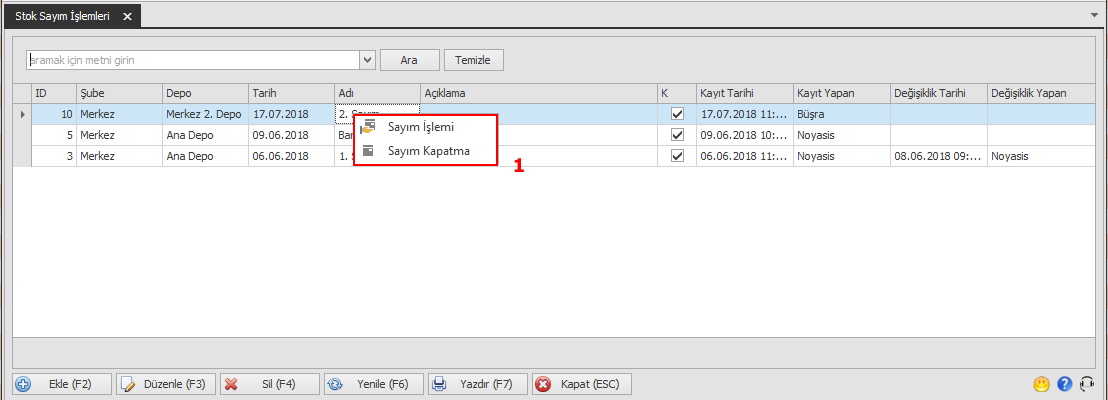
Sayım İşlemleri listesinde işlem yapmak istediğiniz sayım kaydının üzerine gelip farenizin sağ tuşu ile tıkladığınızda yukarıdaki resimdeki 1 numaralı alan açılır. Bu alanda sayım işlemi ve sayım kapatma işlemleri yapabilirsiniz.
1-) Sayım İşlemi:
.jpg)
Sayım işlemleri listesine sayım kaydının üzerine gelip farenin sağ tuşu ile tıkladığınızda yukarıdaki sayım işlemi ekranı açılır. 1 numara ile gösterilen barkod kısmından barkod okutarak ya da elinizle barkod numarasını girerek 2 numara ile gösterilen miktar kısmındaki üç noktaya tıkladığınızda açılan miktar ekranından miktar girişini girerek ENTER tuşuna bastığınızda 7 numara ile gösterilen alana stok kartını miktar bilgisiyle ekleyebilirsiniz. 3 numara ile gösterilen alandaki kutucuk işaretli ise her girdiğiniz barkodda otomatik olarak en son girilen miktar bilgisiyle listeye stoğu ekler. Sayım işlemleri ekranı 4 numara ile gösterilen alandaki toplam modülü ile açılır. Toplam modülü aynı barkod numarasına sahip stok kartını birden fazla barkod girişini yaptıysanınız ayrı ayrı listeye eklemez miktarlarının toplamını tek bir kayıt gibi göründüğü kısımdır.
Detay modülüne tıkladığınızda ise yukarıdaki gibi aynı barkod numarasına sahip stok kartını birden fazla barkod girişini yaptıysanınız ayrı ayrı listeye ekler. Bu kısımdaki listeden sayıma eklediğiniz stok kartlarını kırmızı çarpı(X) simgesiyle silebilirsiniz. Stok sayım listesinde silme işlemini yapmak için öncelikle yukarıdaki ekranda gördüğünüz detay modülünden stok kartlarını silmeniz gerekmektedir.
5 numara ile gösterilen alandaki Stok(Insert) ile barkodu olmayan stok kartını seçip miktar bilgisini girerek listeye eklayebilirsiniz. Stok kartı yoksa da yine bu kısımdan ekleyebilirsiniz. Stok listesi ile ilgili detaylıbilgi için tıklayınız . Eklediğiniz her sayım işlemi otomatik olarak kaydedilir. İptal(ESC) ile sayım işlemi ekranını kapatabilirsiniz.
6 numara ile gösterilen alanda kulaklık ve soru işareti simgelerine tıklayarak takıldığınız yerlerde yardım ve destek isteyebilirsiniz. Soru işaretine tıkladığınızda tıkladığınız alan ile ilgili anlatımın olduğu ekrana yönlendirilirsiniz. Kulaklık simgesine tıkladığınızda açılan ekran ile ilgili detaylı bilgi için tıklayınız . Gülen surat simgesini ise istek, öneri ve hata bildirimi için kullanabilirsiniz. İstek, öneri ve hata bildirimi ile ilgili ekran için tıklayınız .
Alt satıra fare ile sağ tuşla tıkladığınız zaman açılan pencereden işlemler yapabilirsiniz. Detaylı bilgi için tıklayınız .
2-) Sayım Kapatma: Sayım Kapatma işlemi ile ilgili detaylı bilgi için tıklayınız .